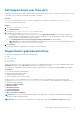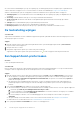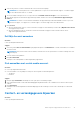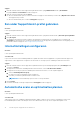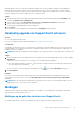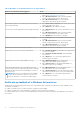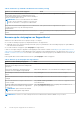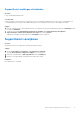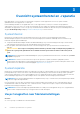Users Guide
Table Of Contents
- SupportAssist voor thuis-pc's versie 3.9 Gebruikshandleiding
- Inhoudsopgave
- Inleiding
- Aan de slag met SupportAssist for Home PCs
- Minimale pc-vereisten
- Dell SupportAssist voor thuis-pc's
- SupportAssist-gebruikersinterface
- De taalinstelling wijzigen
- Een SupportAssist-profiel maken
- Contact- en verzendgegevens bijwerken
- Een ander SupportAssist-profiel gebruiken
- Internetinstellingen configureren
- Automatische scans en optimalisaties plannen
- Handmatig upgrade van SupportAssist uitvoeren
- Meldingen
- SupportAssist verwijderen
- Overzicht systeemherstel en -reparatie
- Overzicht Dell Migrate
- Overzicht van drivers en downloads
- Pc-hardware scannen
- Uw pc optimaliseren
- Overzicht virtuele assistent
- Bij aanmaken van supportaanvraag
- Overzicht Probleemoplossing
- Geschiedenisoverzicht
- Support aanvragen
- Veelgestelde vragen
- Bronnen voor SupportAssist voor thuis-pc's
- Contact opnemen met Dell
Tabel 5. Notificaties op taakbalk of in Windows Actiecentrum (vervolg)
Wanneer de notificatie wordt weergegeven Actie
Als uw systeem in aanmerking komt voor het serviceabonnement
Dell Software Support (DDS) en SupportAssist detecteert
overbodige bestanden, problemen met de netwerkverbinding of
virussen of malware tijdens een scan.
OPMERKING: Het DSS serviceabonnement is beschikbaar
voor pc's van XPS, Alienware en Inspiron en G Series in de
VS met een actief Basic- of verlopen serviceabonnement.
Klik op de notificatie om SupportAssist te openen.
Uw pc heeft een actief Premium Support Plus-serviceabonnement
en SupportAssist heeft uw pc automatisch gescand en
geoptimaliseerd.
Klik op de notificatie om SupportAssist te openen.
Het automatisch installeren van SupportAssist OS Recovery is
gestart.
Klik op de melding om de voortgang van de installatie weer te
geven.
Banners op de startpagina van SupportAssist
Wanneer het serviceabonnement van uw pc bijna verloopt of is verlopen:
● Er wordt een melding weergegeven op de gebruikersinterface van SupportAssist.
● Afhankelijk van de versie van het besturingssysteem dat op uw pc is geïnstalleerd, wordt een melding weergegeven op de taakbalk of
in het actiecentrum van Windows.
● Er wordt een banner weergegeven op de Startpagina van SupportAssist.
U kunt uw serviceplan verlengen of upgraden via de koppelingen in de notificatie of banner. Zie Meldingen op de gebruikersinterface van
SupportAssist voor informatie over de meldingen die worden weergegeven op de gebruikersinterface van SupportAssist. Zie Notificatie op
taakbalk of in Windows Actiecentrum voor informatie over meldingen die worden weergegeven op de taakbalk of in het actiecentrum van
Windows.
In de volgende tabel worden de banners beschreven die op de Startpagina worden weergegeven:
Tabel 6. Banners op de startpagina van SupportAssist
Wanneer wordt de melding weergegeven Actie
Als u de Dell Migrate service hebt aangeschaft en uw
bestanden en instellingen niet binnen 90 dagen hebt
gemigreerd.
Klik op Ja om naar de startpagina van Dell Migrate te gaan.
U bent niet als administrator aangemeld op de pc
waarop de service Dell Migrate is ingeschakeld.
Meld u aan als administrator om uw bestanden en instellingen te migreren.
0 tot 60 dagen voordat het serviceabonnement
afloopt.
Klik op Verlengen om het serviceabonnement online te verlengen.
Het serviceabonnement is verlopen en kan nog worden
verlengd.
Klik op Verlengen om het serviceabonnement online te verlengen.
Het serviceabonnement is verlopen en kan niet meer
worden verlengd.
Klik op Neem contact op met Dell voor het vernieuwen of upgraden van het
serviceabonnement.
U hebt de SupportAssist-gebruikersinterface geopend
tijdens de automatische installatie van SupportAssist
OS Recovery.
OPMERKING: Tijdens automatische installatie
worden alle andere pagina's uitgeschakeld.
Klik op Voortgang weergeven om de voortgang van de installatie weer te
geven op de pagina met drivergegevens.
OPMERKING: De functie voor online verlengen van het serviceabonnement is alleen beschikbaar voor pc's in de VS.
18 Aan de slag met SupportAssist for Home PCs